Comment Libérer de la VRAM sur Votre PC : 10 Méthodes Efficaces
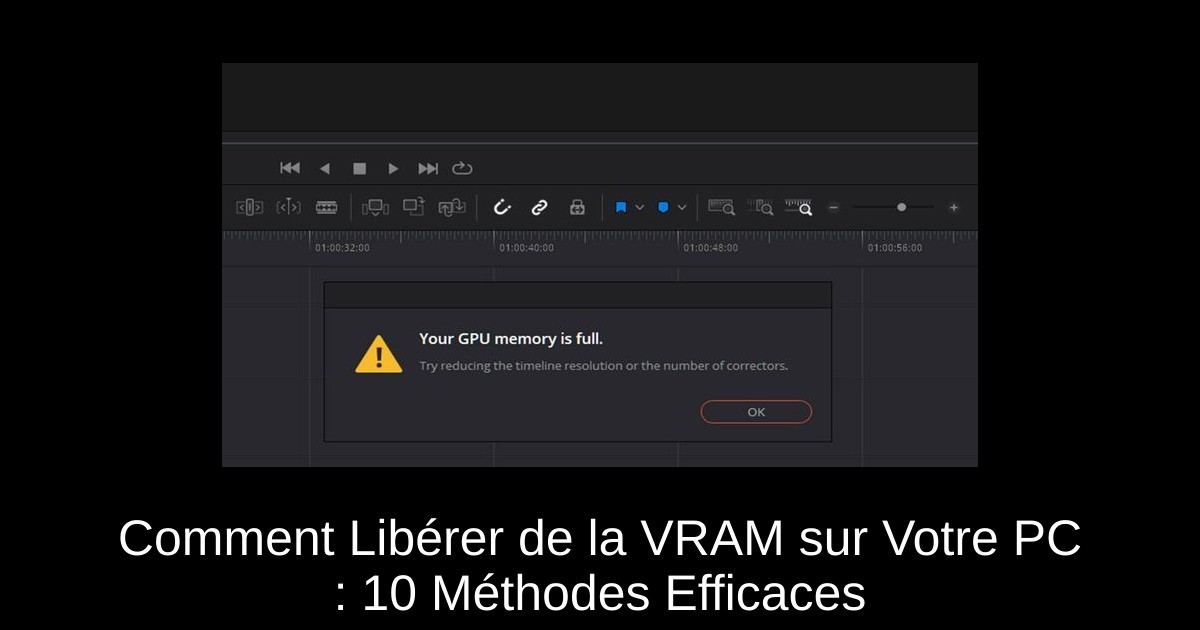
Vous est-il déjà arrivé de rencontrer des ralentissements déconcertants alors que vous jouiez à votre jeu vidéo préféré ? La mémoire vidéo, ou VRAM, est souvent en cause lorsque votre PC peine à afficher des graphismes fluides. Libérer de la VRAM est essentiel pour assurer une performance optimale de votre carte graphique. Heureusement, il existe plusieurs astuces simples et efficaces pour optimiser l'utilisation de votre mémoire vidéo. Découvrez ci-dessous 10 méthodes pratiques pour dégager de la VRAM et améliorer vos sessions de jeux.
1) Ajuster les paramètres du fichier d'échange pour le disque de jeu
- Ouvrez l'explorateur de fichiers, puis faites un clic droit sur Ce PC et sélectionnez Propriétés.
- Cliquez sur Paramètres système avancés dans le panneau de gauche.
- Sous l'onglet Performances, cliquez sur le bouton Paramètres.
- Accédez à l'onglet Avancé puis au menu Mémoire virtuelle ; cliquez sur Modifier.
- Sélectionnez votre disque système, choisissez Taille gérée par le système, puis cliquez sur Définir.
- Ensuite, sélectionnez le disque où vous avez installé le jeu et choisissez Aucune taille de fichier d’échange. Terminez en cliquant sur Définir et OK.
2) Mettre à jour le pilote graphique
- Appuyez sur Windows + X, et sélectionnez Gestionnaire de périphériques.
- Développez la section Adaptateurs d'affichage, puis faites un clic droit sur votre carte graphique choisie et sélectionnez Propriétés.
- Rendez-vous dans l'onglet Pilote et cliquez sur Mettre à jour le pilote.
- Suivez les instructions à l'écran pour télécharger et installer les mises à jour nécessaires.
3) Utiliser le commutateur 3 Go
Avant d'effectuer ce réglage, sachez qu'il réduira l'espace disponible pour votre système d'exploitation. Il pourrait également entraîner davantage de crashes. Pour appliquer cette modification, ouvrez l'invite de commande en tant qu'administrateur et entrez la commande suivante :
- « bcdedit /set IncreaseUserVa 3072 »
Redémarrez ensuite votre appareil.
4) Ajuster les paramètres de la carte graphique
- Pressez Windows + R pour ouvrir Exécuter, tapez "panel de contrôle", puis cliquez sur OK.
- Modifiez le mode d'affichage en Grandes icônes et trouvez Intel HD Graphics.
- Accédez aux options 3D et cliquez sur Paramètres améliorés des applications.
- Sélectionnez Restaurer les paramètres par défaut, puis appliquez les modifications.
5) Vérifier les programmes inutiles en arrière-plan
Appuyez sur Ctrl + Alt + Suppr simultanément pour ouvrir le Gestionnaire des tâches. Vérifiez les processus en cours et examinez la quantité de mémoire utilisée par chacun. Prenez une décision éclairée sur les programmes à terminer pour libérer des ressources.
6) Réduire les paramètres graphiques en jeu
Les textures haute définition, les ombres et autres effets consomment énormément de VRAM. Réduire ces paramètres peut prévenir les surcharges de mémoire et les plantages. Commencez par ajuster les éléments suivants :
- Qualité des textures
- Ombres
- Anticrénelage
- Distance d'affichage
- Post-traitement
7) Diminuer la résolution d'affichage
Réduire votre résolution réduit la VRAM nécessaire pour le rendu, surtout dans les jeux en plein écran. Pour ce faire :
- Cliquez avec le bouton droit sur le bureau et sélectionnez Paramètres d'affichage.
- Sous la résolution d'affichage, choisissez une valeur inférieure (par exemple, 1600 x 900).
- Confirmez les modifications.
8) Désactiver l'accélération matérielle dans les applications
Des applications comme Chrome ou Discord utilisent de la mémoire GPU inutilement lorsque l'accélération matérielle est activée. Par exemple, dans Chrome, allez dans les paramètres et désactivez l'option "Utiliser l'accélération matérielle si disponible" avant de redémarrer le navigateur.
9) Fermer les applications en arrière-plan utilisant de la mémoire GPU
Certains programmes, même minimisés, consomment de la VRAM. Pour identifier ces applications :
- Appuyez sur Ctrl + Shift + Échap pour ouvrir le Gestionnaire des tâches.
- Filtrez les processus par la colonne Mémoire GPU.
- Faites un clic droit sur les applications gourmandes et choisissez Terminer la tâche.
10) Utiliser des mods de jeu ou des packs de textures plus légers
Les mods haute résolution peuvent pousser votre GPU à ses limites. Optez pour des packs de texture plus optimisés ou « Lite » lorsque cela est possible pour réduire la consommation de VRAM.
Conclusion
En résumé, gérer correctement votre VRAM est crucial pour profiter pleinement de vos jeux. En suivant les étapes mentionnées, vous pouvez libérer de l'espace mémoire et éviter les ralentissements ennuyeux. Assurez-vous toujours de sauvegarder vos réglages avant d'appliquer des modifications. Si après cela vous rencontrez toujours des problèmes de performance, envisager d'augmenter votre VRAM ou de vérifier les paramètres avancés de votre système peut s'avérer utile. Prêt à redonner un coup de fouet à vos performances ? Testez ces astuces et transformez votre expérience de jeu !
Passinné en jeuxvidéo, high tech, config PC, je vous concote les meilleurs articles Nous nous aidons de l'IA pour certain article, si vous souhaitez nous participer et nous aider hésitez pas à nous contacter

Newsletter VIP gratuit pour les 10 000 premiers
Inscris-toi à notre newsletter VIP et reste informé des dernières nouveautés ( jeux, promotions, infos exclu ! )




















